一、Redux 介绍
Redux 是 React 最常用的集中状态管理工具,类似于 Vue 中的 Pinia(Vuex),可以独立于框架运行
作用:通过集中管理的方式管理应用的状态
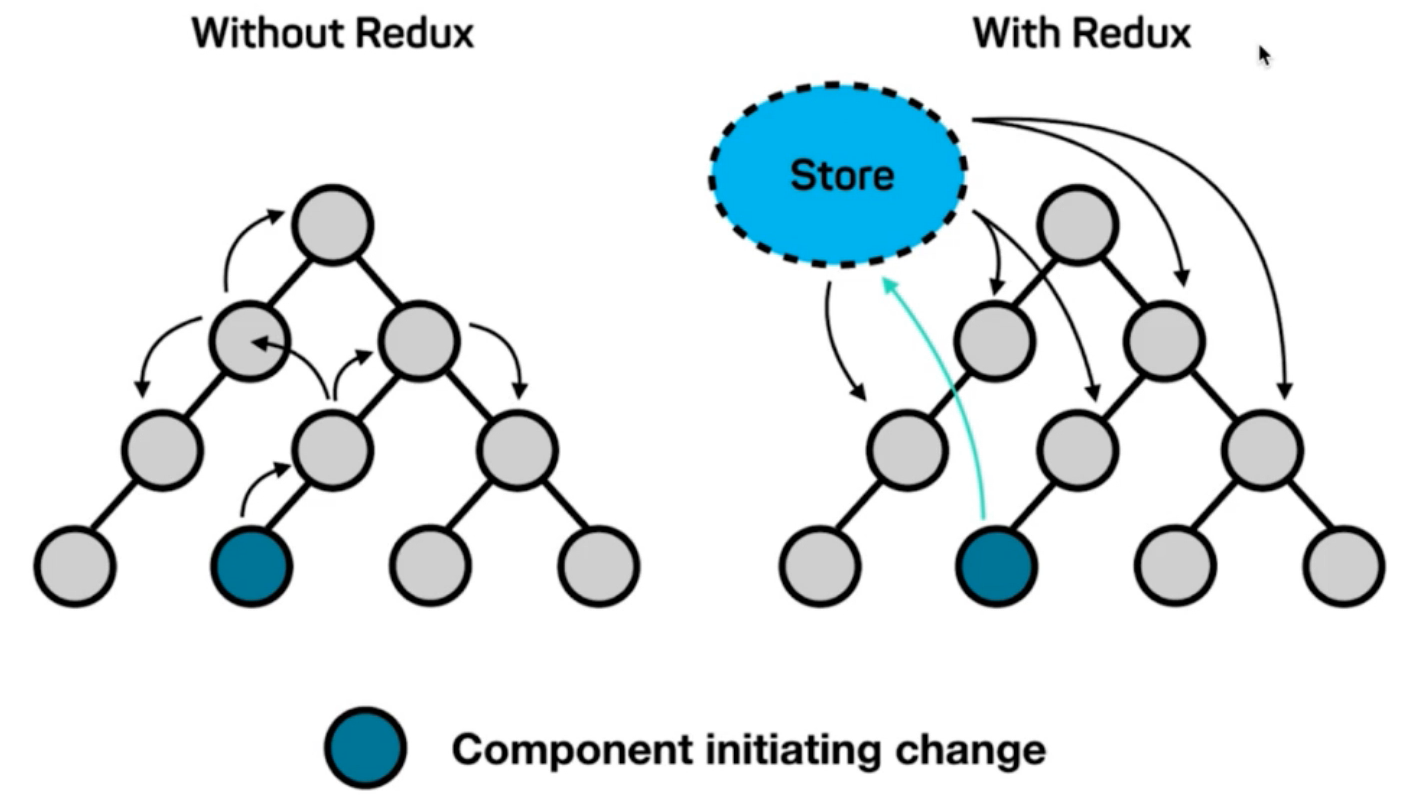 为什么要使用 Redux?
为什么要使用 Redux?
- 独立于组件,无视组件之间的层级关系,简化通信问题
- 单项数据流清晰,易于定位 bug
- 调试工具配套良好,方便调试
二、Redux 快速体验
1. 实现计数器
需求:不和任何框架绑定,不使用任何构建工具,使用纯 Redux 实现计数器
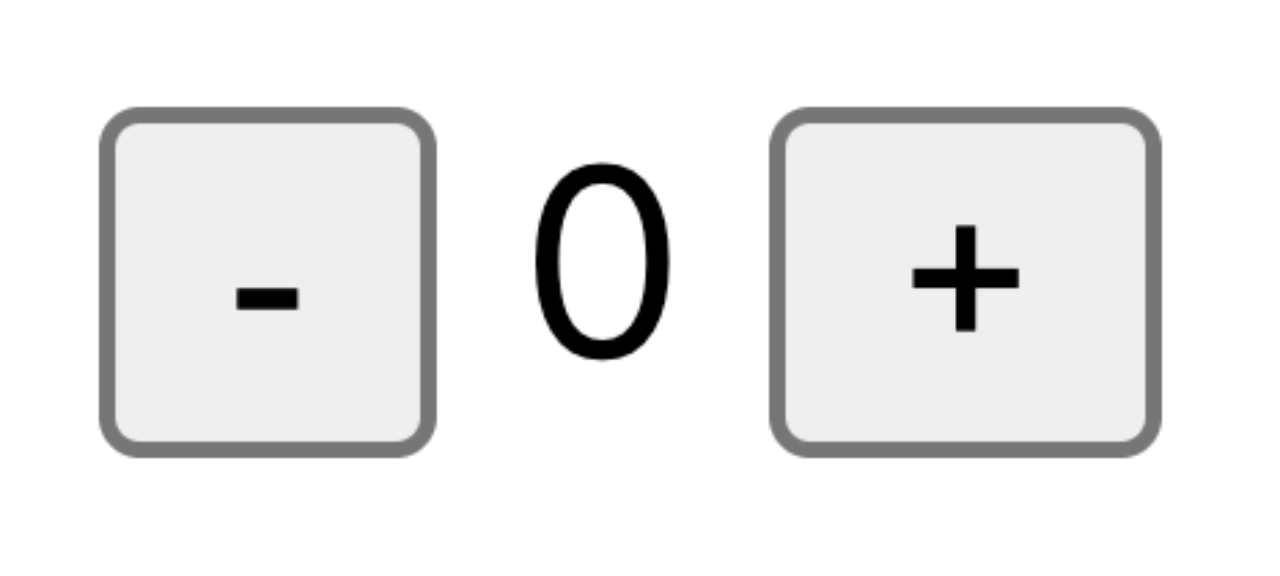 使用步骤:
使用步骤:
- 定义一个
reducer函数 (根据当前想要做的修改返回一个新的状态) - 使用
createStore方法传入reducer函数生成一个store实例对象 - 使用 store 实例的
subscribe方法 订阅数据的变化(数据一旦变化,可以得到通知) - 使用 store 实例的
dispatch方法提交action对象 触发数据变化(告诉 reducer 你想怎么改数据) - 使用 store 实例的
getState方法 获取最新的状态数据更新到视图中
代码实现:
<button id="decrement">-</button>
<span id="count">0</span>
<button id="increment">+</button>
<script src="https://unpkg.com/redux@latest/dist/redux.min.js"></script>
<script>
// 定义reducer函数
// 内部主要的工作是根据不同的action 返回不同的state
function counterReducer(state = { count: 0 }, action) {
switch (action.type) {
case "INCREMENT":
return { count: state.count + 1 };
case "DECREMENT":
return { count: state.count - 1 };
default:
return state;
}
}
// 使用reducer函数生成store实例
const store = Redux.createStore(counterReducer);
// 订阅数据变化
store.subscribe(() => {
console.log(store.getState());
document.getElementById("count").innerText = store.getState().count;
});
// 增
const inBtn = document.getElementById("increment");
inBtn.addEventListener("click", () => {
store.dispatch({
type: "INCREMENT",
});
});
// 减
const dBtn = document.getElementById("decrement");
dBtn.addEventListener("click", () => {
store.dispatch({
type: "DECREMENT",
});
});
</script>2. Redux 数据流架构
Redux 的难点是理解它对于数据修改的规则, 下图动态展示了在整个数据的修改中,数据的流向
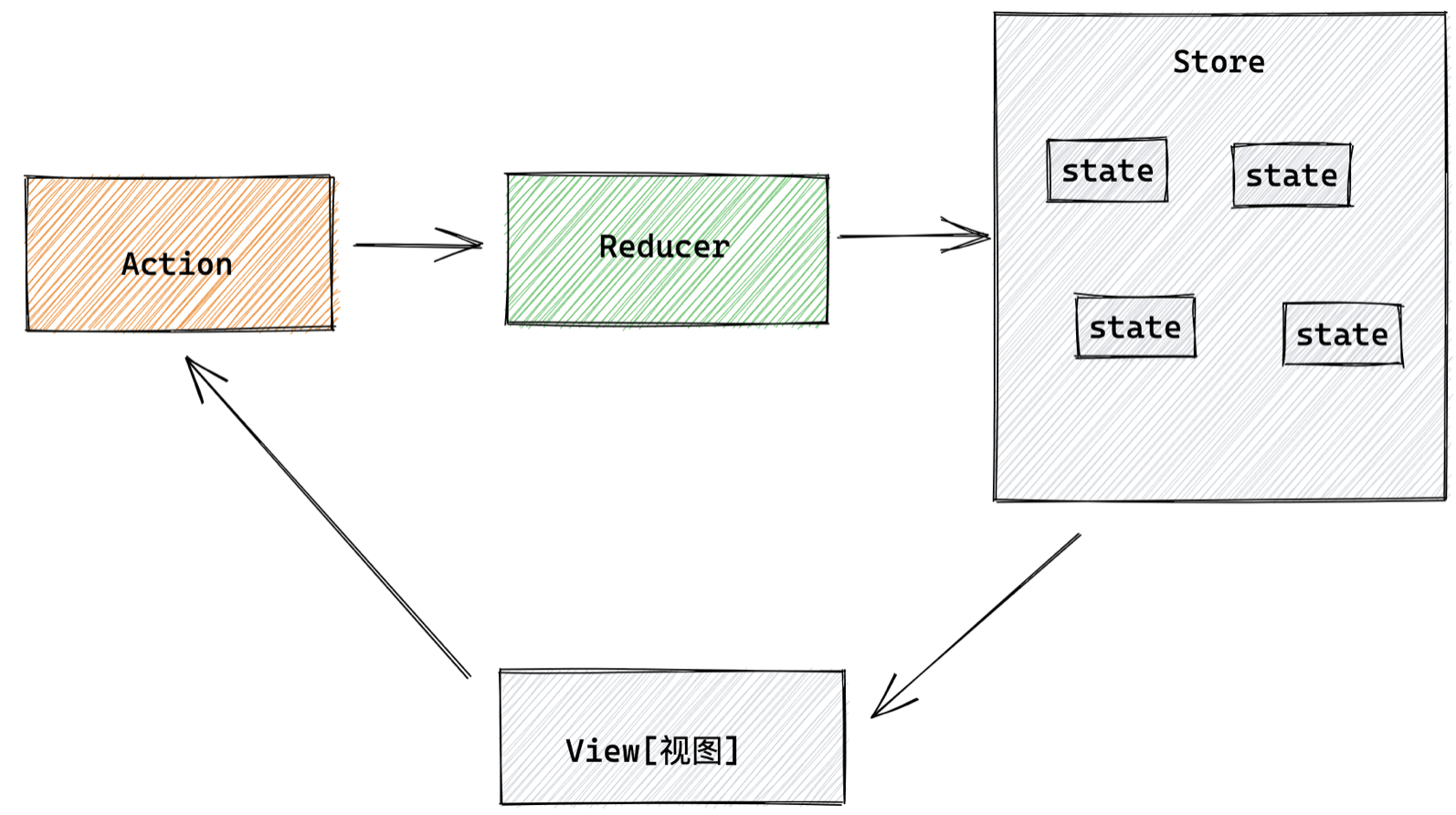 为了职责清晰,Redux 代码被分为三个核心的概念,我们学 redux,其实就是学这三个核心概念之间的配合,三个概念分别是:
为了职责清晰,Redux 代码被分为三个核心的概念,我们学 redux,其实就是学这三个核心概念之间的配合,三个概念分别是:
state: 一个对象,存放着我们管理的数据action: 一个对象,用来描述你想怎么改数据reducer: 一个函数,根据 action 的描述更新 state
三、环境准备
Redux 虽然是一个框架无关可以独立运行的插件,但是社区通常还是把它与 React 绑定在一起使用,以一个计数器案例体验一下 Redux + React 的基础使用
1. 配套工具
在 React 中使用 redux,官方要求安装以下两个插件
Redux Toolkit(RTK)- 官方推荐编写 Redux 逻辑的方式,是一套工具的集合集,简化书写方式react-redux- 用来 连接 Redux 和 React 组件 的中间件
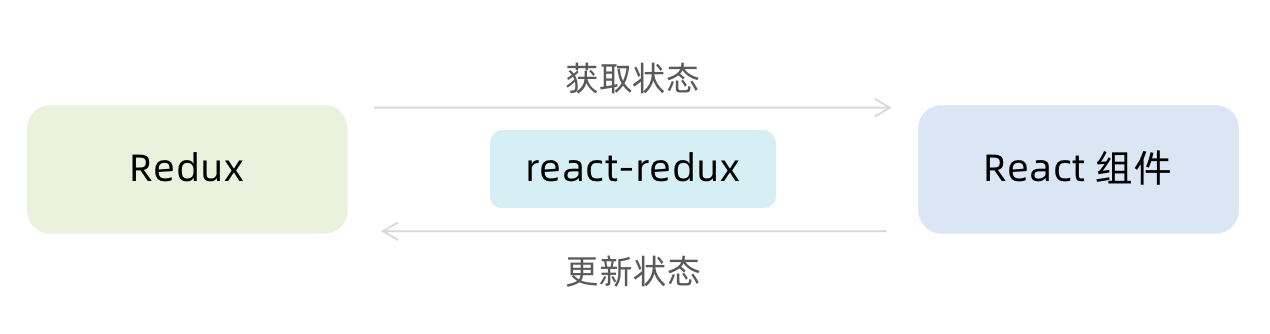
2. 配置基础环境
- 使用 CRA 快速创建 React 项目
npx create-react-app my-redux- 安装配套工具
npm i @reduxjs/toolkit react-redux- 启动项目
npm run start3. store 目录结构设计
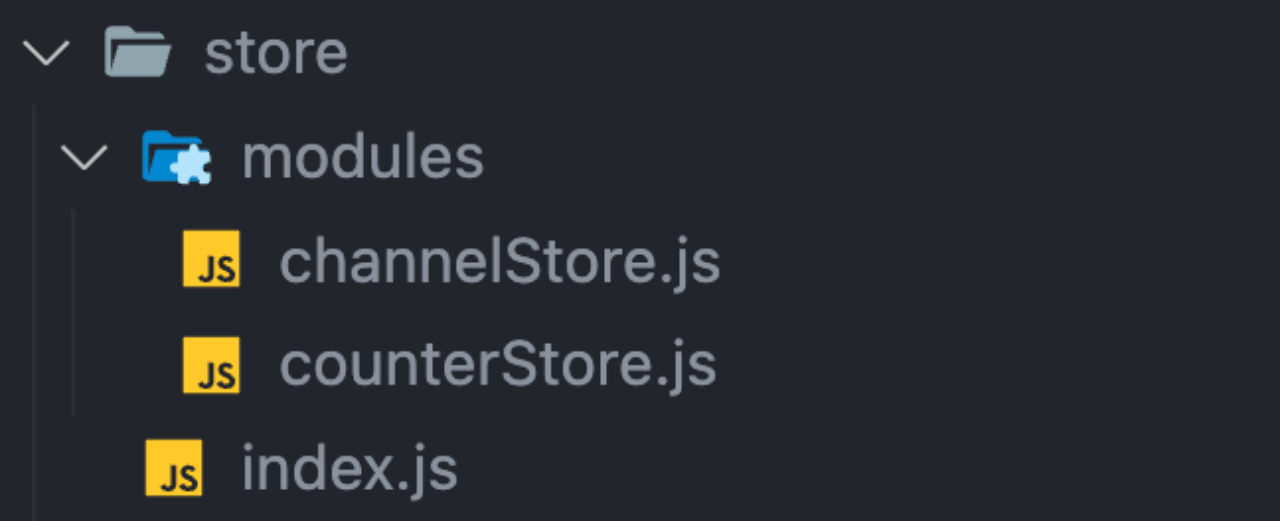
通常集中状态管理的部分都会单独创建一个单独的
store目录应用通常会有很多个子 store 模块,所以创建一个
modules目录,在内部编写业务分类的子 storestore 中的入口文件 index.js 的作用是组合 modules 中所有的子模块,并导出 store
四、实现 counter 模块
1. 整体路径熟悉

2. 使用 React Toolkit 创建 counterStore
import { createSlice } from "@reduxjs/toolkit";
const counterStore = createSlice({
// 模块名称独一无二
name: "counter",
// 初始数据
initialState: {
count: 1,
},
// 修改数据的同步方法
reducers: {
increment(state) {
state.count++;
},
decrement(state) {
state.count--;
},
},
});
// 解构出actionCreater
const { increment, decrement } = counter.actions;
// 导出修改方法
export { increment, decrement };
// 默认导出reducer函数
export default counterStore.reducer;import { configureStore } from "@reduxjs/toolkit";
import counterReducer from "./modules/counterStore";
export default configureStore({
reducer: {
// 注册子模块
counter: counterReducer,
},
});3. 为 React 注入 store
react-redux负责把 Redux 和 React 连接 起来,内置Provider组件 通过 store 参数把创建好的 store 实例注入到应用中,链接正式建立
import React from "react";
import ReactDOM from "react-dom/client";
import App from "./App";
// 导入store
import store from "./store";
// 提供组件Provider
import { Provider } from "react-redux";
ReactDOM.createRoot(document.getElementById("root")).render(
// 提供store数据
<Provider store={store}>
<App />
</Provider>
);4. React 组件使用 store 中的数据
在 React 组件中使用 store 中的数据,需要用到一个钩子函数 -
useSelector,它的作用是把 store 中的数据映射到组件中,使用样例如下:
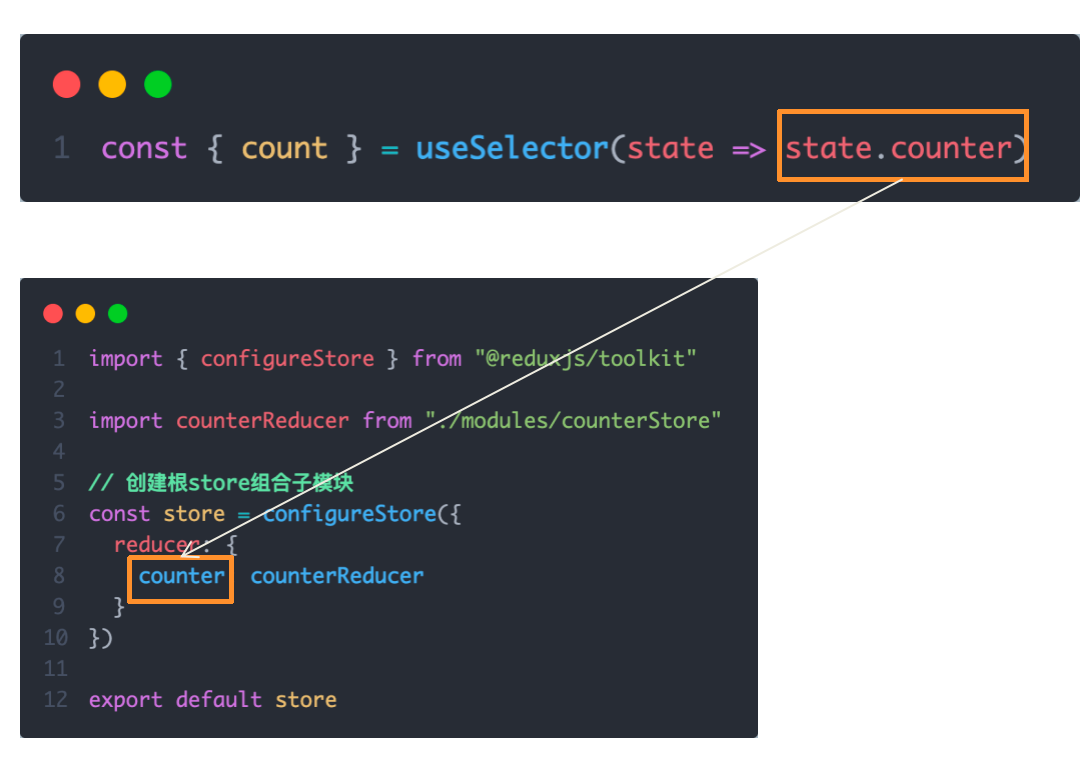
5. React 组件修改 store 中的数据
React 组件中修改 store 中的数据需要借助另外一个 hook 函数 -
useDispatch,它的作用是生成提交 action 对象的 dispatch 函数,使用样例如下:
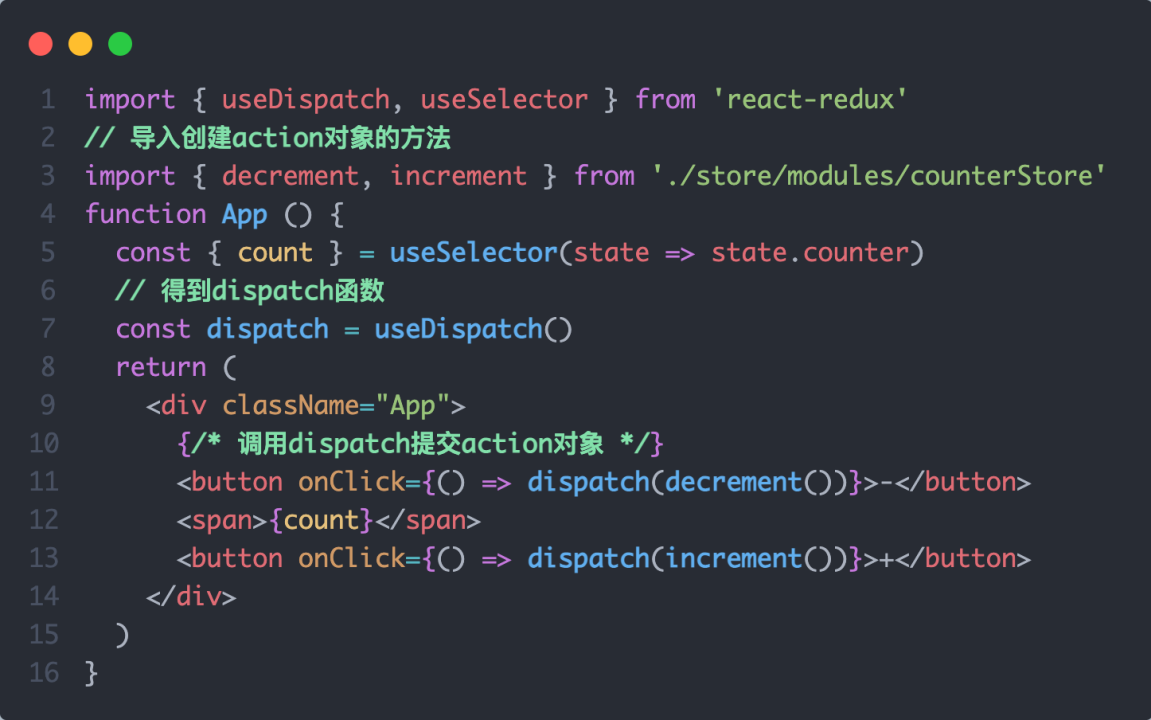
五、提交 action 传参
需求:组件中有俩个按钮
add to 10和add to 20可以直接把 count 值修改到对应的数字,目标 count 值是在组件中传递过去的,需要在提交 action 的时候传递参数
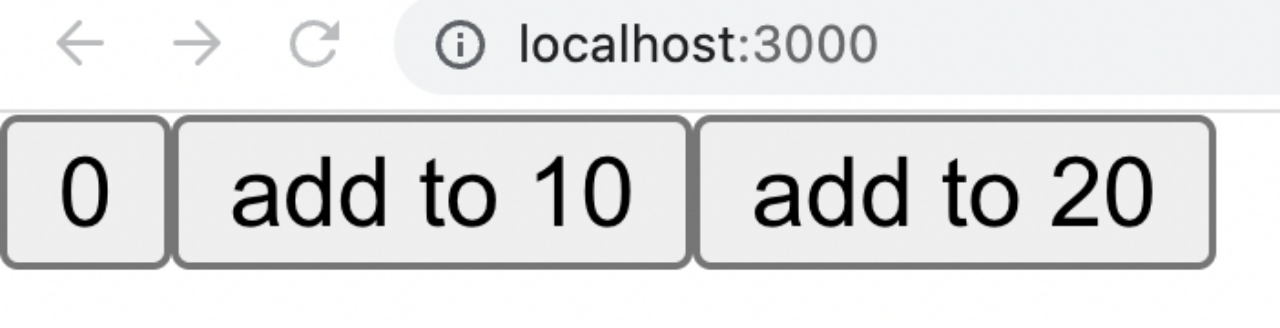 实现方式:在 reducers 的同步修改方法中添加
实现方式:在 reducers 的同步修改方法中添加 action 对象参数,在调用 actionCreater 的时候传递参数,参数会被传递到 action 对象 payload 属性上
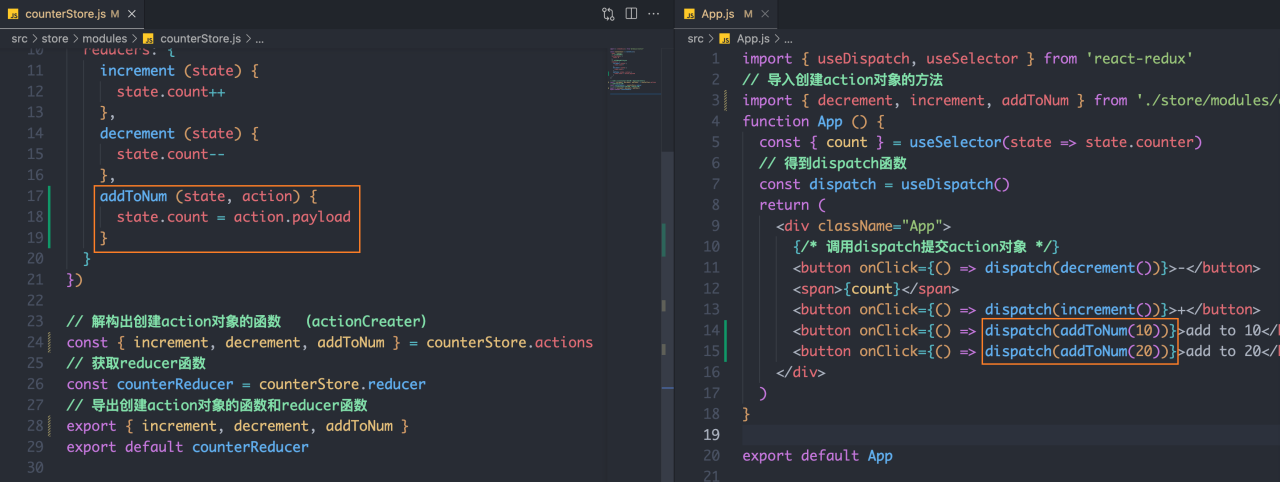
六、异步 action 处理
需求理解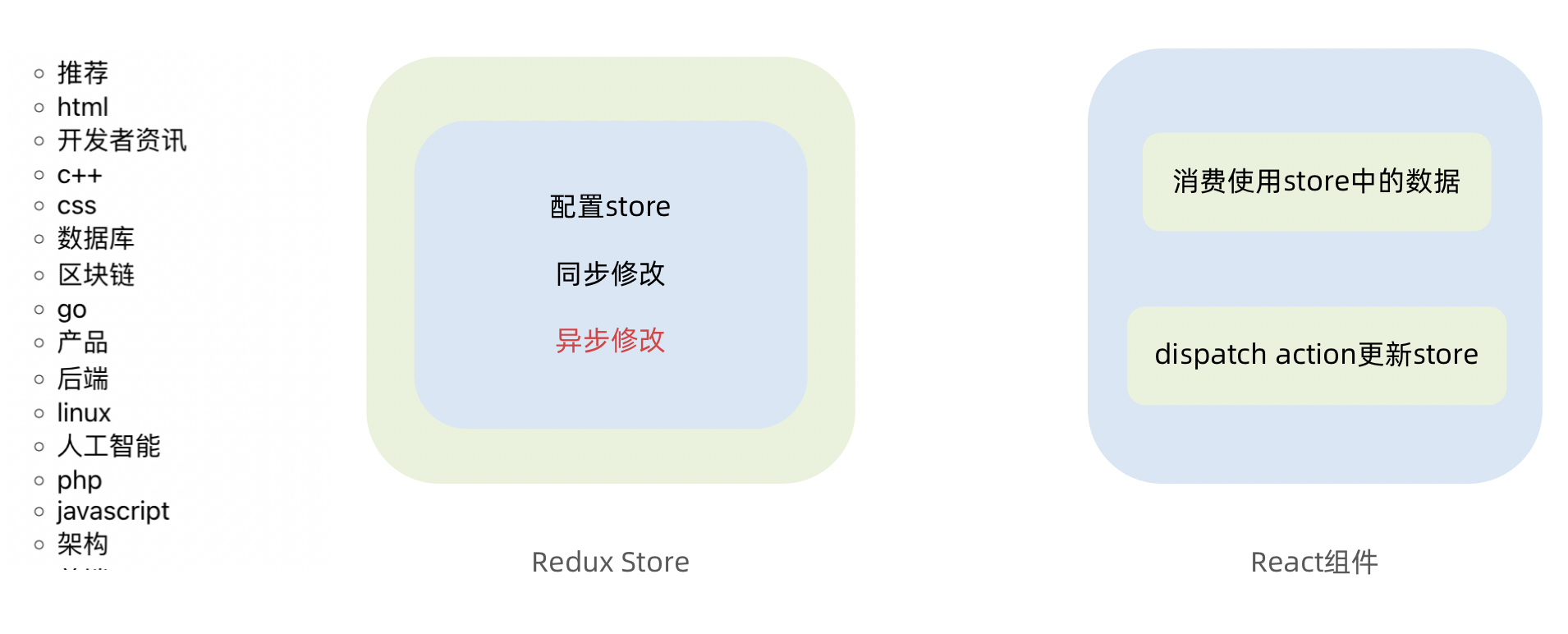
实现步骤
创建 store 的写法保持不变,配置好同步修改状态的方法
单独封装一个函数,在函数内部 return 一个新函数,在新函数中
- 封装异步请求并获取数据
- 调用同步 actionCreater 传入异步数据生成一个
action对象,并使用 dispatch 提交
组件中 dispatch 的写法保持不变
代码实现
import { createSlice } from "@reduxjs/toolkit";
import axios from "axios";
const channelStore = createSlice({
name: "channel",
initialState: {
channelList: [],
},
reducers: {
setChannelList(state, action) {
state.channelList = action.payload;
},
},
});
// 创建异步
const { setChannelList } = channelStore.actions;
const url = "http://geek.itheima.net/v1_0/channels";
// 封装一个函数 在函数中return一个新函数 在新函数中封装异步
// 得到数据之后通过dispatch函数 触发修改
const fetchChannelList = () => {
return async (dispatch) => {
const res = await axios.get(url);
dispatch(setChannelList(res.data.data.channels));
};
};
export { fetchChannelList };
export default channelStore.reducer;import { useEffect } from "react";
import { useSelector, useDispatch } from "react-redux";
import { fetchChannelList } from "./store/channelStore";
function App() {
// 使用数据
const { channelList } = useSelector((state) => state.channel);
useEffect(() => {
dispatch(fetchChannelList());
}, [dispatch]);
return (
<div className="App">
<ul>
{channelList.map((task) => (
<li key={task.id}>{task.name}</li>
))}
</ul>
</div>
);
}
export default App;七、Redux 调试 - devtools
Redux 官方提供了针对于 Redux 的浏览器调试工具
Redux DevTools,支持实时 state 信息展示、action 提交信息查看等
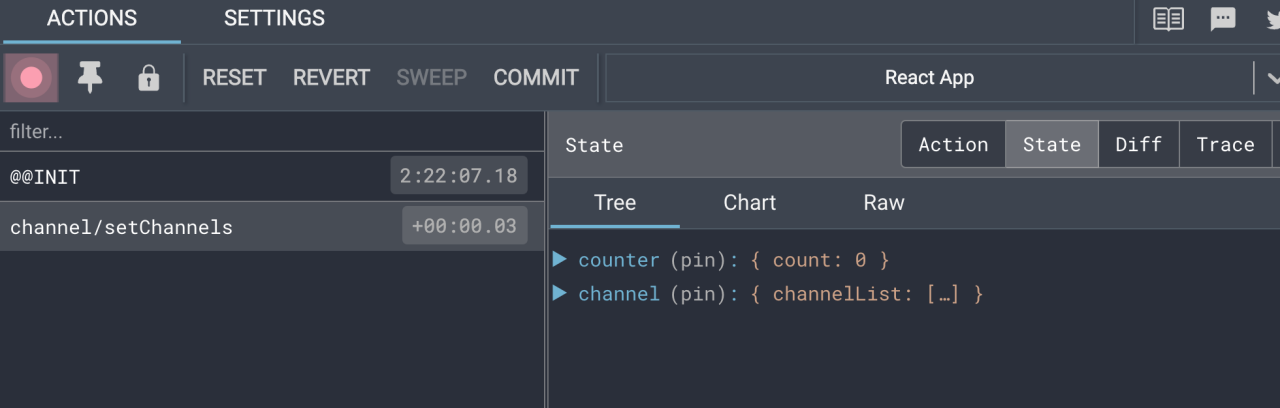
八、美团小案例
1. 案例演示
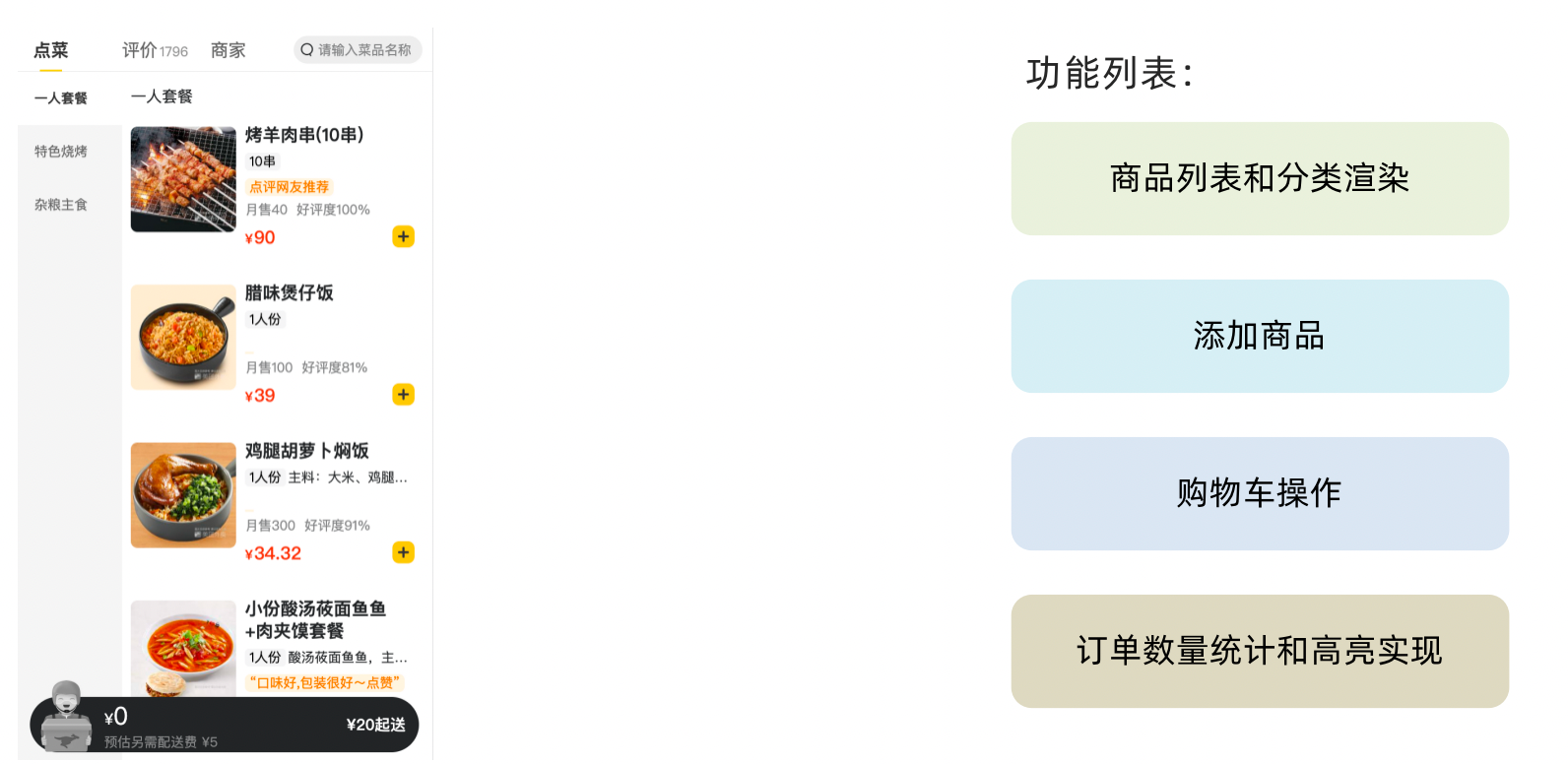
基本开发思路:使用 RTK(Redux Toolkit)来管理应用状态, 组件负责 数据渲染 和 dispatch action
2. 准备并熟悉环境
- 克隆项目到本地(内置了基础静态组件和模版)
git clone http://git.itcast.cn/heimaqianduan/redux-meituan.git- 安装所有依赖
npm i- 启动 mock 服务(内置了 json-server)
npm run serve- 启动前端服务
npm run start3. 分类和商品列表渲染
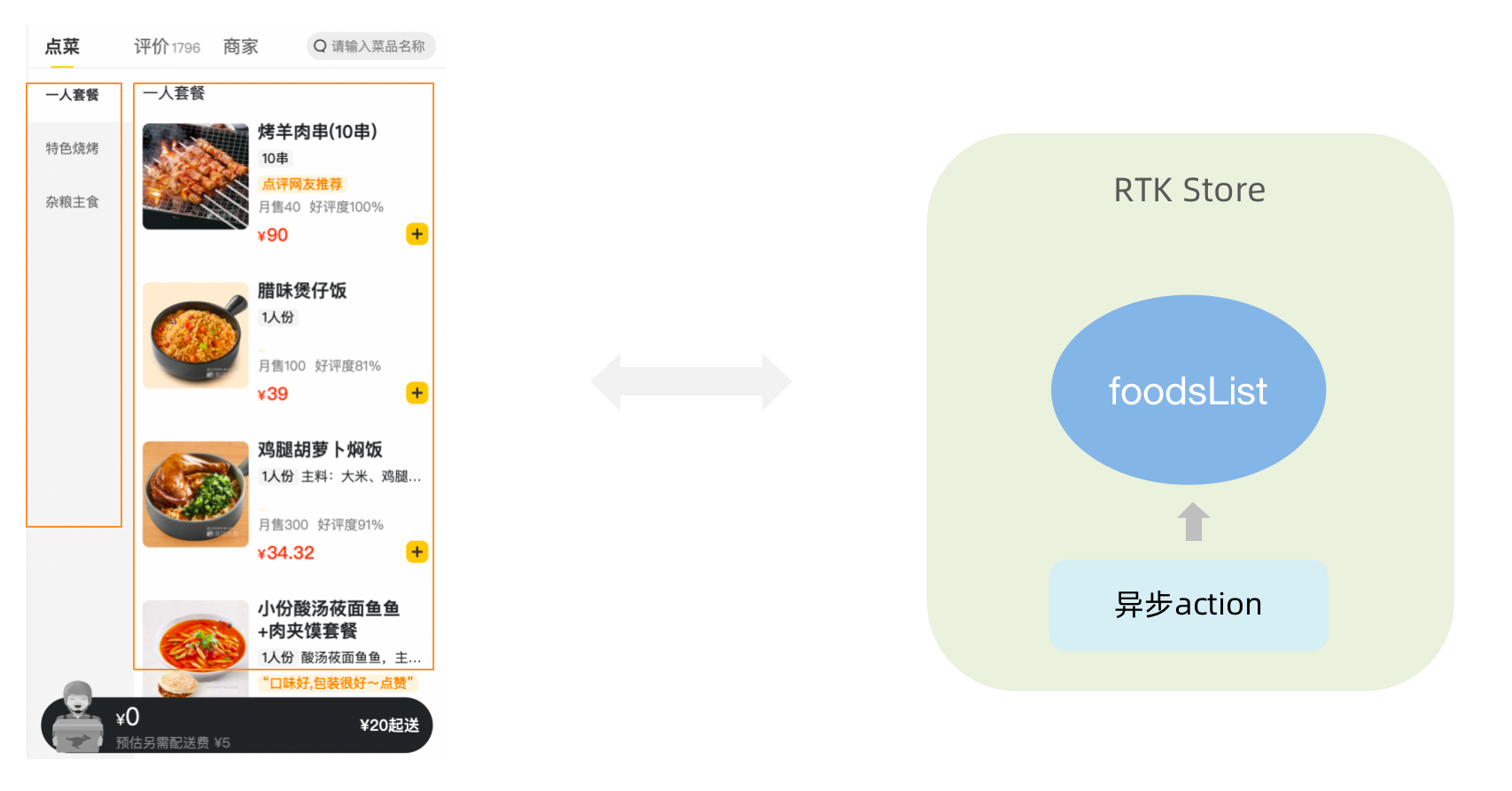 1- 编写 store 逻辑
1- 编写 store 逻辑
// 编写store
import { createSlice } from "@reduxjs/toolkit";
import axios from "axios";
const foodsStore = createSlice({
name: "foods",
initialState: {
// 商品列表
foodsList: [],
},
reducers: {
// 更改商品列表
setFoodsList(state, action) {
state.foodsList = action.payload;
},
},
});
// 异步获取部分
const { setFoodsList } = foodsStore.actions;
const fetchFoodsList = () => {
return async (dispatch) => {
// 编写异步逻辑
const res = await axios.get("http://localhost:3004/takeaway");
// 调用dispatch函数提交action
dispatch(setFoodsList(res.data));
};
};
export { fetchFoodsList };
export default foodsStore.reducer;2- 组件使用 store 数据
// 省略部分代码
import { useDispatch, useSelector } from "react-redux";
import { fetchFoodsList } from "./store/modules/takeaway";
import { useEffect } from "react";
const App = () => {
// 触发action执行
// 1. useDispatch -> dispatch 2. actionCreater导入进来 3.useEffect
const dispatch = useDispatch();
const foodsList = useSelector(state => state.takeaway.foodsList)
useEffect(() => {
dispatch(fetchFoodsList());
}, [dispatch]);
return (
<div className="home">
{/* 导航 */}
<NavBar />
{/* 内容 */}
<div className="content-wrap">
<div className="content">
<Menu />
<div className="list-content">
<div className="goods-list">
{/* 外卖商品列表 */}
{foodsList.map((item) => {
return (
<FoodsCategory
key={item.tag}
// 列表标题
name={item.name}
// 列表商品
foods={item.foods}
/>
);
})}
</div>
</div>
</div>
</div>
{/* 购物车 */}
<Cart />
</div>
);
};
export default App;4. 点击分类激活交互实现
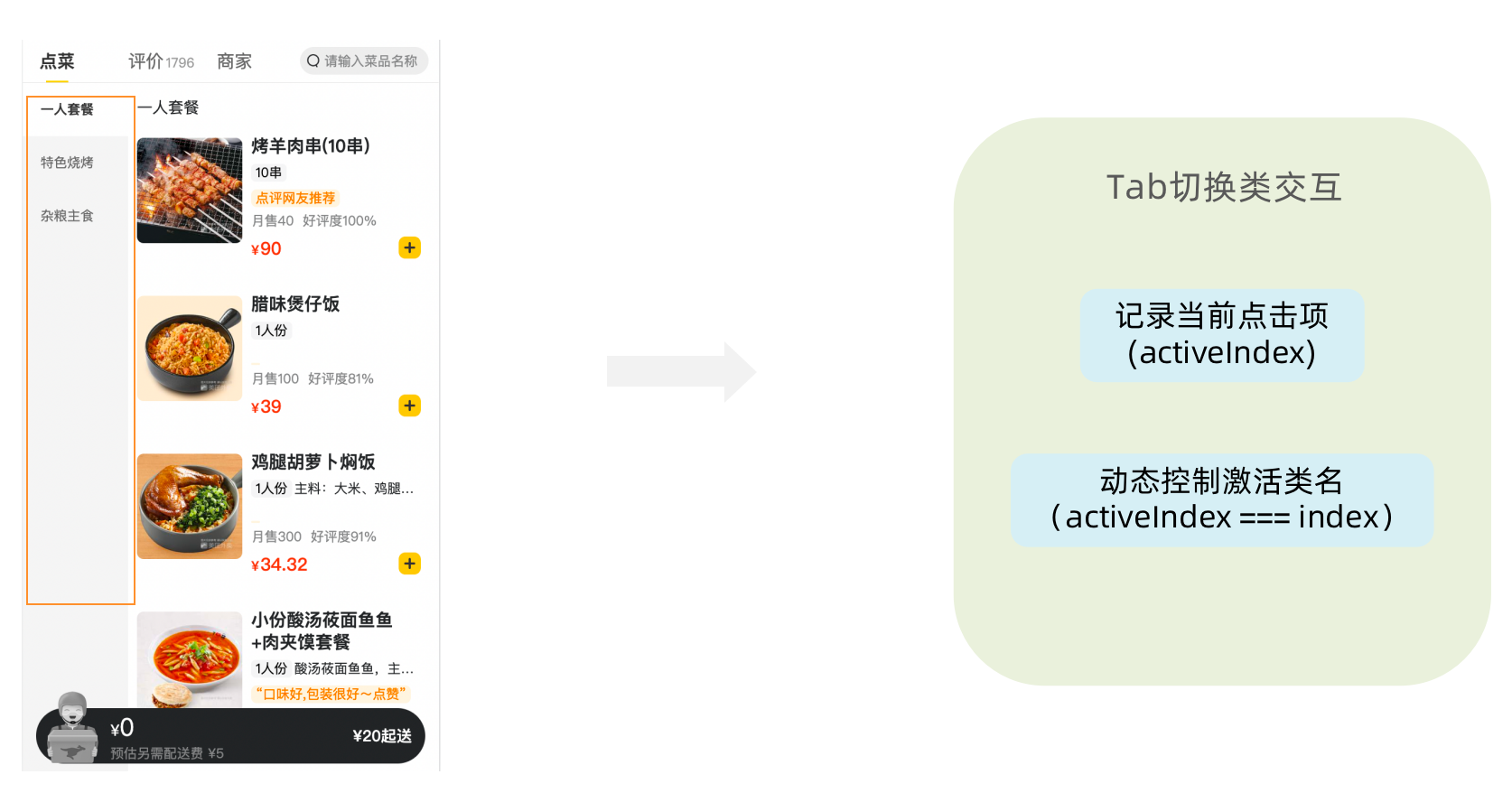 1- 编写 store 逻辑
1- 编写 store 逻辑
// 编写store
import { createSlice } from "@reduxjs/toolkit";
import axios from "axios";
const foodsStore = createSlice({
name: "foods",
initialState: {
// 菜单激活下标值
activeIndex: 0,
},
reducers: {
// 更改activeIndex
changeActiveIndex(state, action) {
state.activeIndex = action.payload;
},
},
});
// 导出
const { changeActiveIndex } = foodsStore.actions;
export { changeActiveIndex };
const reducer = foodsStore.reducer;
export default reducer;2- 编写组件逻辑
import { useDispatch, useSelector } from 'react-redux';
import { setActiveIndex } from '../../store/modules/takeaway'
const Menu = () => {
const { foodsList, activeIndex } = useSelector((state) => state.foods);
const dispatch = useDispatch();
const menus = foodsList.map((item) => ({ tag: item.tag, name: item.name }));
return (
<nav className="list-menu">
{/* 添加active类名会变成激活状态 */}
{menus.map((item, index) => {
return (
<div
// 提交action切换激活index
onClick={() => dispatch(changeActiveIndex(index))}
key={item.tag}
// 动态控制active显示
className={classNames(
"list-menu-item",
activeIndex === index && "active"
)}
>
{item.name}
</div>
);
})}
</nav>
);
};5. 商品列表切换显示
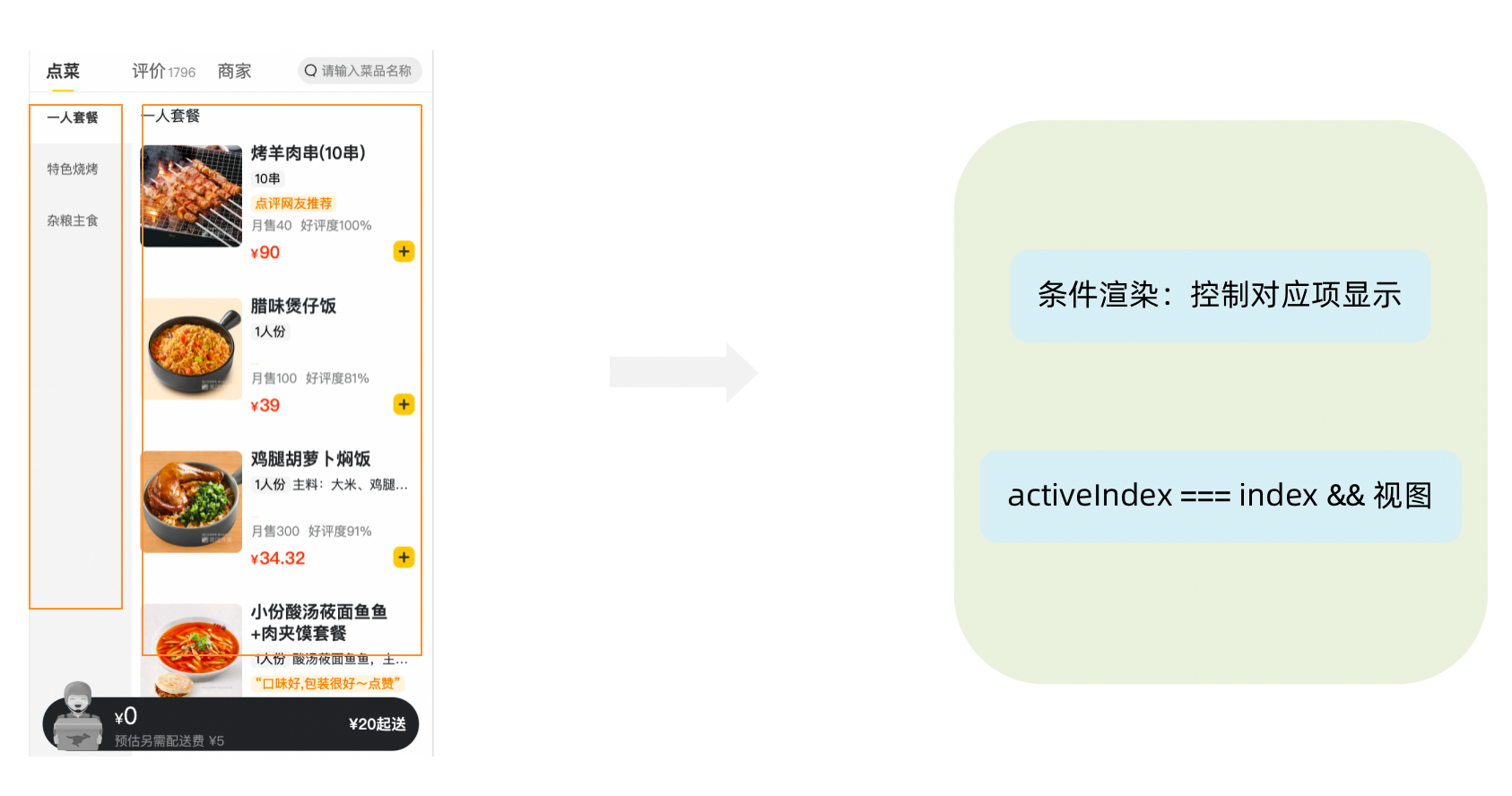
<div className="list-content">
<div className="goods-list">
{/* 外卖商品列表 */}
{foodsList.map((item, index) => {
return (
activeIndex === index && (
<FoodsCategory
key={item.tag}
// 列表标题
name={item.name}
// 列表商品
foods={item.foods}
/>
)
);
})}
</div>
</div>6. 添加购物车实现
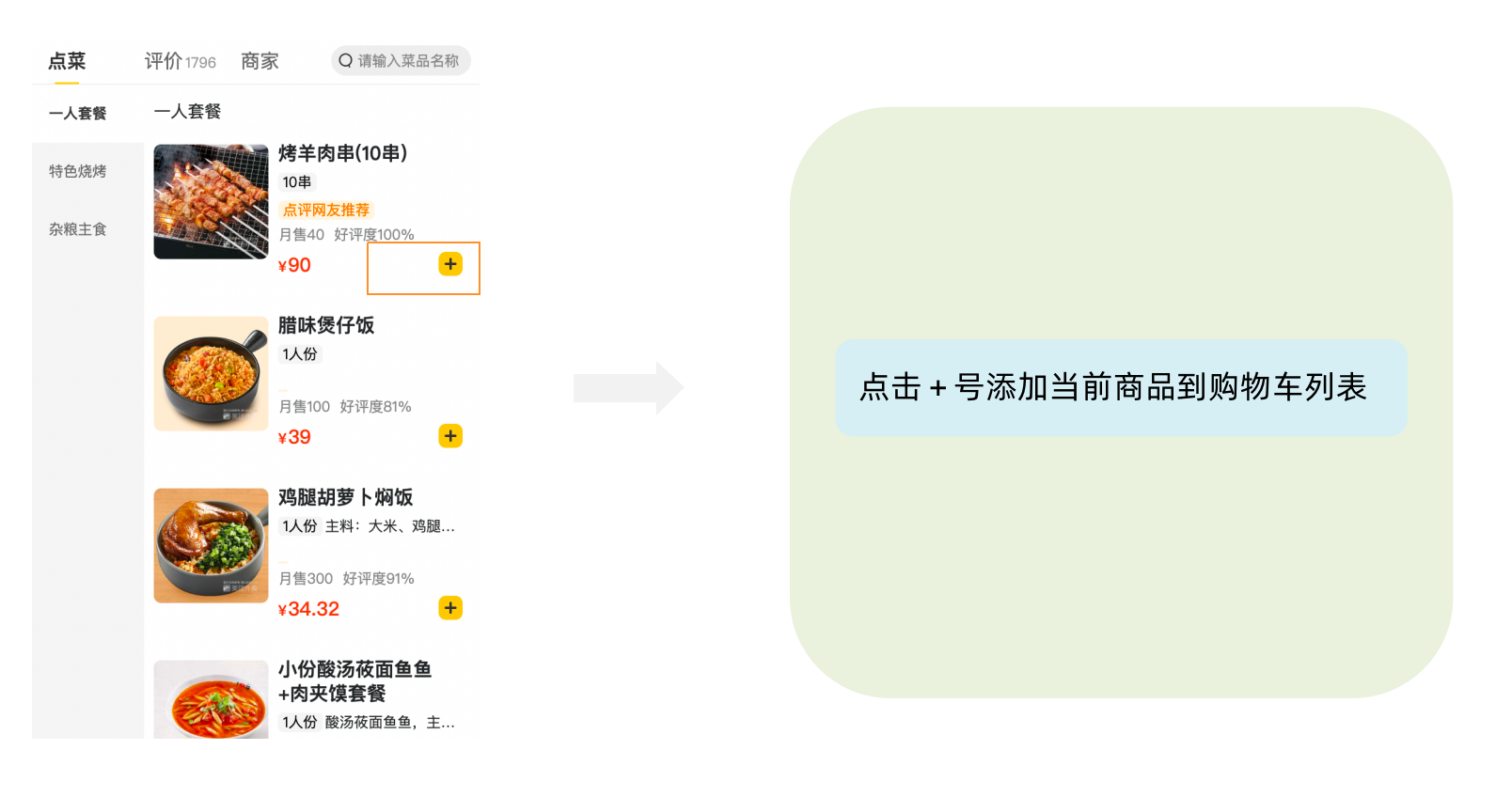 1- 编写 store 逻辑
1- 编写 store 逻辑
// 编写store
import { createSlice } from "@reduxjs/toolkit";
import axios from "axios";
const foodsStore = createSlice({
name: "foods",
initialState: {
// 购物车列表
cartList: []
},
reducers: {
// 添加购物车
addCart(state, action) {
// 是否添加过?以action.payload.id去cartList中匹配 匹配到了 添加过
const item = state.cartList.find((item) => item.id === action.payload.id);
if (item) {
item.count++;
} else {
state.cartList.push(action.payload);
}
},
},
});
// 导出actionCreater
const { addCart } = foodsStore.actions;
export { addCart };
const reducer = foodsStore.reducer;
export default reducer;2- 编写组件逻辑
<div className="goods-count">
{/* 添加商品 */}
<span
className="plus"
onClick={() =>
dispatch(
addCart({
id,
picture,
name,
unit,
description,
food_tag_list,
month_saled,
like_ratio_desc,
price,
tag,
count,
})
)
}
></span>
</div>7. 统计区域实现
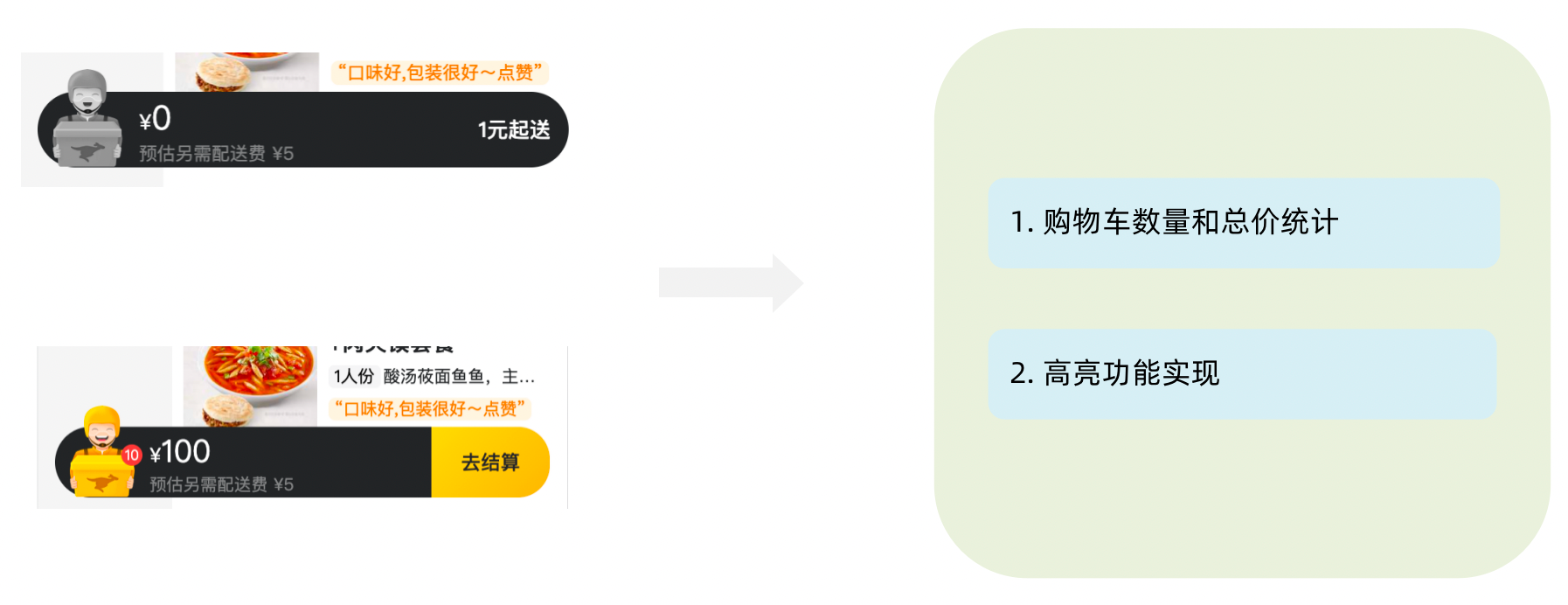
实现思路
- 基于 store 中的 cartList 的 length 渲染数量
- 基于 store 中的 cartList 累加 price * count
- 购物车 cartList 的 length 不为零则高亮
// 计算总价
const totalPrice = cartList.reduce((a, c) => a + c.price * c.count, 0);
{
/* fill 添加fill类名购物车高亮*/
}
{
/* 购物车数量 */
}
<div
onClick={onShow}
className={classNames("icon", cartList.length > 0 && "fill")}
>
{cartList.length > 0 && (
<div className="cartCornerMark">{cartList.length}</div>
)}
</div>
{/* 购物车价格 */}
<div className="main">
<div className="price">
<span className="payableAmount">
<span className="payableAmountUnit">¥</span>
{totalPrice}
</span>
</div>
<span className="text">预估另需配送费 ¥5</span>
</div>8. 购物车列表功能实现
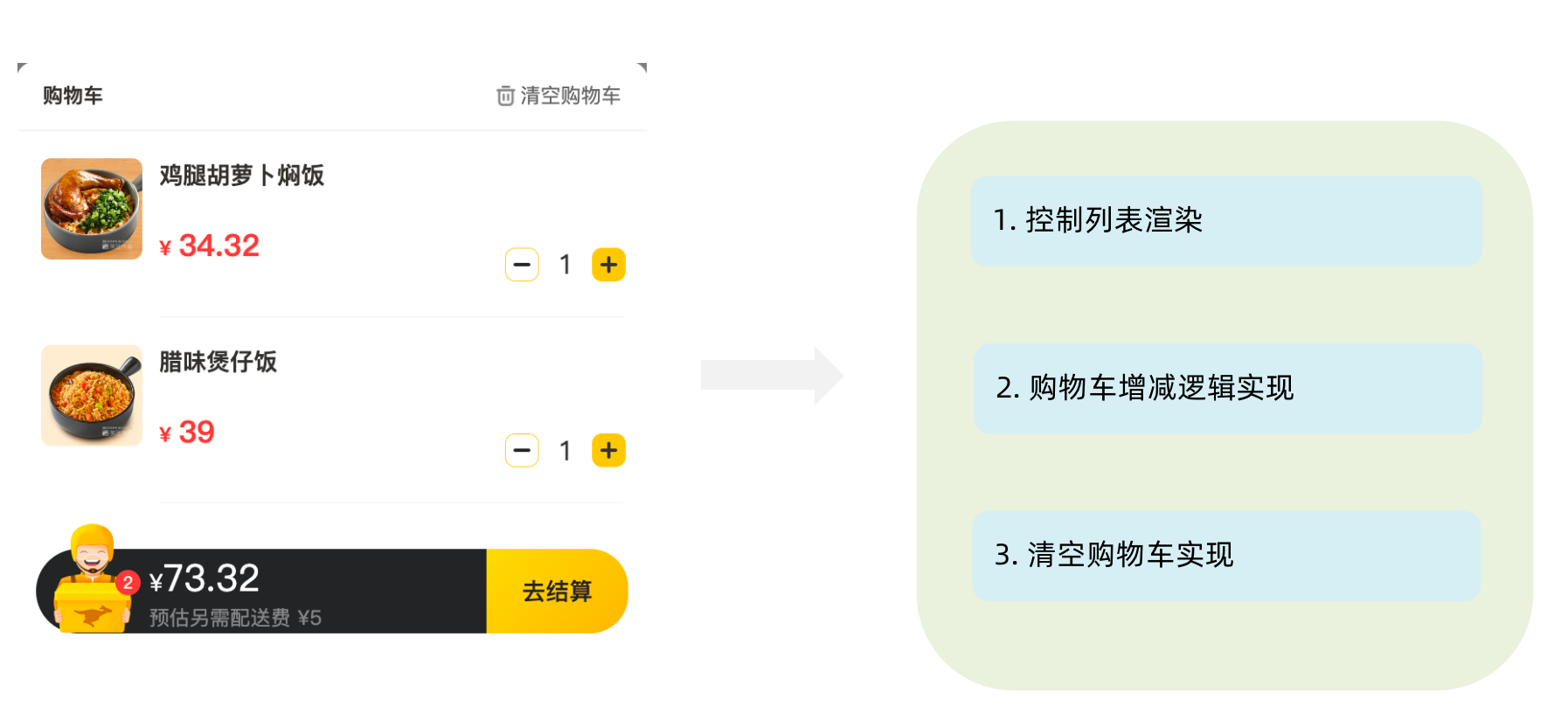
1-控制列表渲染
const Cart = () => {
return (
<div className="cartContainer">
{/* 添加visible类名 div会显示出来 */}
<div className={classNames("cartPanel", "visible")}>
{/* 购物车列表 */}
<div className="scrollArea">
{cartList.map((item) => {
return (
<div className="cartItem" key={item.id}>
<img className="shopPic" src={item.picture} alt="" />
<div className="main">
<div className="skuInfo">
<div className="name">{item.name}</div>
</div>
<div className="payableAmount">
<span className="yuan">¥</span>
<span className="price">{item.price}</span>
</div>
</div>
<div className="skuBtnWrapper btnGroup">
{/* 数量组件 */}
<Count count={item.count} />
</div>
</div>
);
})}
</div>
</div>
</div>
);
};
export default Cart;2- 购物车增减逻辑实现
// count增
increCount (state, action) {
// 关键点:找到当前要修改谁的count id
const item = state.cartList.find(item => item.id === action.payload.id)
item.count++
},
// count减
decreCount (state, action) {
// 关键点:找到当前要修改谁的count id
const item = state.cartList.find(item => item.id === action.payload.id)
if (item.count === 0) {
return
}
item.count--
}<div className="skuBtnWrapper btnGroup">
{/* 数量组件 */}
<Count
count={item.count}
onPlus={() => dispatch(increCount({ id: item.id }))}
onMinus={() => dispatch(decreCount({ id: item.id }))}
/>
</div>3-清空购物车实现
// 清除购物车
clearCart (state) {
state.cartList = []
}<div className="header">
<span className="text">购物车</span>
<span className="clearCart" onClick={() => dispatch(clearCart())}>
清空购物车
</span>
</div>9. 控制购物车显示和隐藏
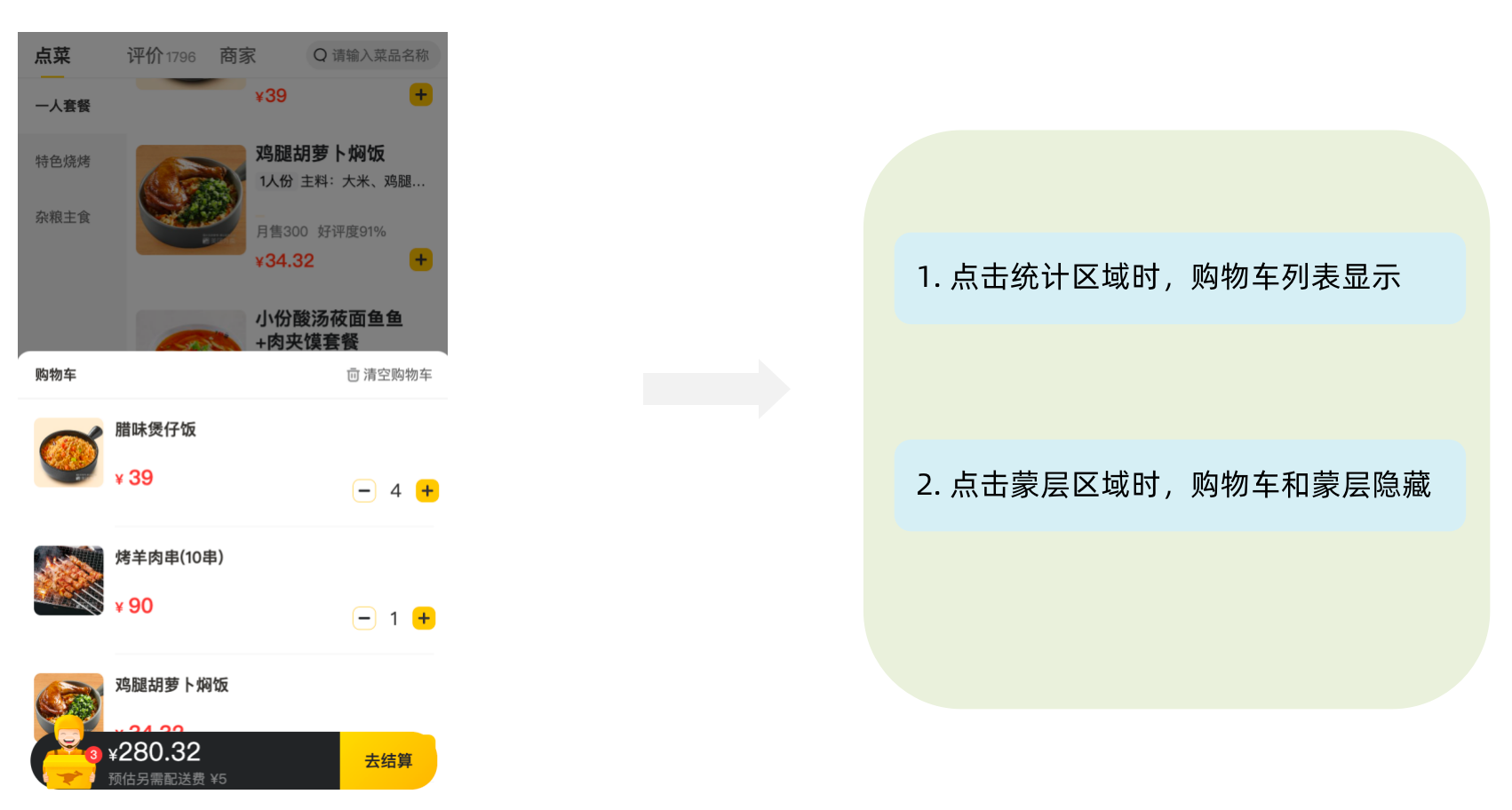
// 控制购物车打开关闭的状态
const [visible, setVisible] = useState(false);
const onShow = () => {
if (cartList.length > 0) {
setVisible(true);
}
};
{
/* 遮罩层 添加visible类名可以显示出来 */
}
<div
className={classNames("cartOverlay", visible && "visible")}
onClick={() => setVisible(false)}
/>;